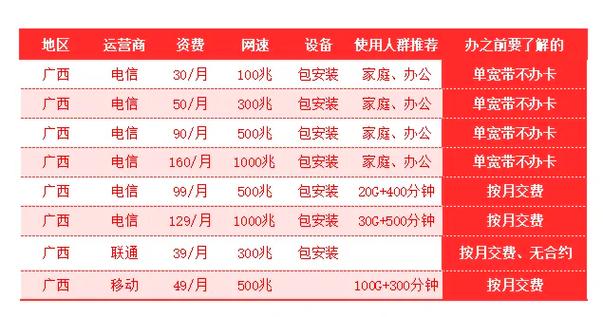Win10如何有效提升宽带速度?
提升Windows 10网络速度是许多用户关注的焦点,尤其是在家庭办公、在线学习或游戏场景中,稳定的宽带体验至关重要,以下是一些经过验证的有效方法,帮助您优化Windows 10的网络性能,释放宽带潜力。
**一、检查系统基础设置
1、关闭后台占用程序
Windows 10默认允许部分应用在后台运行并消耗带宽,进入【设置】→【隐私】→【后台应用】,关闭非必要的后台权限(如邮件、天气等)。
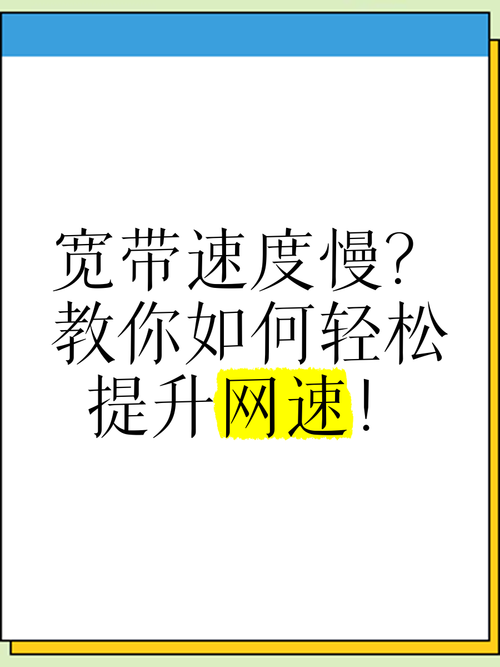
2、调整带宽分配限制
Windows更新和系统服务可能占用带宽,按下Win+R输入gpedit.msc,进入【计算机配置】→【管理模板】→【网络】→【QoS数据包计划程序】,启用“限制可保留带宽”,将数值设为“0”以解除默认限制。
3、更新网卡驱动程序
过时的网卡驱动会导致网络不稳定,右键点击【开始菜单】→【设备管理器】→展开【网络适配器】,右键选择当前网卡并点击“更新驱动程序”,建议通过品牌官网下载最新驱动(如Intel、Realtek)。
**二、优化网络硬件与环境
1、选择有线连接替代Wi-Fi
若设备支持,优先使用网线直连路由器,有线连接的延迟和稳定性显著优于无线,尤其适合对网络要求高的场景(如在线会议、游戏)。
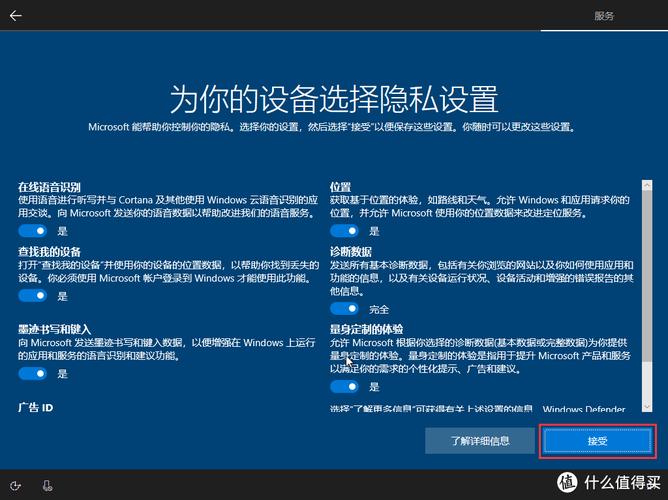
2、调整路由器位置与信道
Wi-Fi信号受墙壁、电器干扰较大,将路由器置于房屋中心位置,远离微波炉、蓝牙设备,通过路由器管理页面(通常为192.168.1.1)切换至干扰较小的信道(如5GHz频段)。
3、升级路由器或网卡
老旧设备可能仅支持802.11n标准,建议更换支持Wi-Fi 6(802.11ax)的路由器和网卡,提升传输速率与多设备并发能力。
**三、系统级网络优化技巧
1、重置网络协议栈
输入命令提示符(管理员模式),依次执行以下命令:
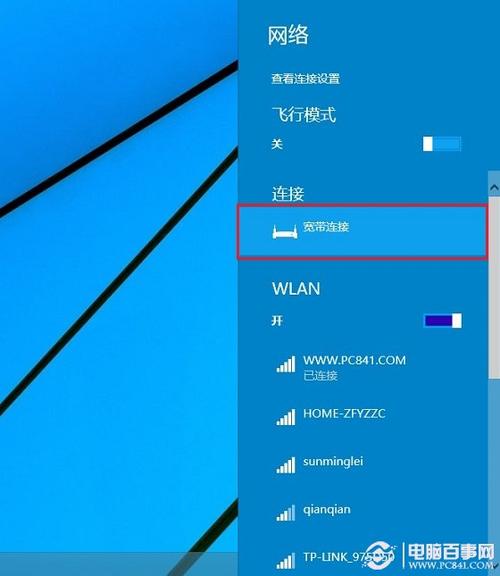
netsh winsock reset netsh int ip reset ipconfig /release ipconfig /renew
完成后重启电脑,可修复由协议错误导致的网络异常。
2、禁用IPv6协议
部分网络环境对IPv6支持不佳,进入【网络和共享中心】→【更改适配器设置】→右键当前网络连接→【属性】→取消勾选“Internet协议版本6(TCP/IPv6)”。
3、优化DNS服务器
默认DNS可能响应较慢,尝试更换为公共DNS(如Google的8.8.8.8/8.8.4.4或Cloudflare的1.1.1.1),设置路径:【网络属性】→【Internet协议版本4(TCP/IPv4)】→手动填写首选DNS。
**四、排除潜在干扰因素
1、关闭P2P共享服务
Windows更新会通过P2P分发文件占用上传带宽,进入【设置】→【更新与安全】→【高级选项】→【传递优化】,关闭“允许从其他电脑下载”。
2、检查恶意软件与广告程序
部分恶意软件会后台占用网络,使用Windows Defender或第三方安全工具(如Malwarebytes)执行全盘扫描。
3、限制系统自动更新时段
在【设置】→【更新与安全】→【高级选项】→【传递优化】中,设置“活动时间”以避免高峰时段自动更新。
**五、进阶性能调优
1、修改MTU值提升传输效率
MTU(最大传输单元)设置不当可能导致数据包分片,通过命令提示符输入:
netsh interface ipv4 show subinterfaces
记录当前MTU值(通常为1500),若网络存在特殊限制,可尝试调整为1492或更低。
2、启用网络流量监控工具
使用内置的【任务管理器】→【性能】→【以太网/Wi-Fi】,或第三方工具(如GlassWire)实时查看流量消耗,定位异常进程。
3、调整电源管理模式
部分电源计划会限制网卡性能,进入【控制面板】→【电源选项】→选择“高性能”模式,并在【设备管理器】→网卡属性→【电源管理】中取消“允许计算机关闭此设备以节约电源”。
**个人观点
网络优化需结合软硬件多维度调整,对于普通用户,优先尝试关闭后台程序、更换DNS、检查硬件连接等基础操作;进阶用户则可深入协议栈与MTU设置,值得注意的是,某些网络问题可能源于运营商服务限制,若长期无法改善,建议联系宽带服务商检测线路质量,保持系统更新与定期维护,是维持网络性能的长效策略。